如何加载或传输文件到斑马移动打印机上?可以根据需要通过下述四种方法来实现:
一、通过Zebra LabelVista软件来发送文件
(Zebra LabelVista软件下载地址:http://www.chongshang.com.cn/news/view.asp?id=311)
通过LabelVista可以发送各种类型的文件到斑马移动打印机上,发送不同类型的文件,采用相应的菜单选项。
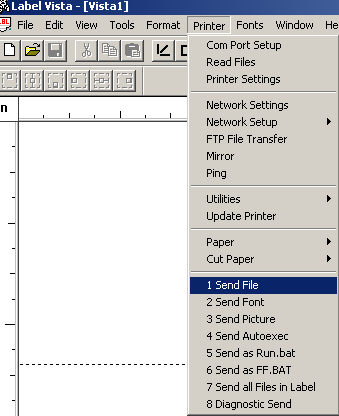
1、Send File
这个命令用来发送字体和图片以外的文件,可以发送labels、打印机应用程序、格式文件、WML文件等。
2、Send Font
这个命令用来选择一个字体文件发送到打印机,字体将被储存到flash文件系统中。
3、Send Picture
这个命令用来选择一个图形文件发送到打印机,图形将被储存到flash文件系统中。
4、Send Autoexec
这个命令用来发送一个文件到打印机,并将被保存为打印机的一个AUTOEXEC.BAT。如果一个lbl格式的文件通过这个命令下载到打印机,它将被自动转换为AUTOEXEC.BAT文件类型。打印机将在开机时执行这个文件(即打印文件中所描述的标签)。
5、Send as a RUN.BAT
这个命令将发送选定的label文件到打印机作为一个RUN.BAT文件,打印机将在上电时执行RUN.BAT文件,这个文件可能是一个格式或label文件,RUN.BAT文件只有在two-key reset后不会被执行(two-key reset:按住feed键,开机,当打印机开始打印时松开feed键)。
6、Send as a FF.BAT
这个命令将发送选定的label文件到打印机作为一个FF.BAT文件,打印机将在feed键被按下时执行FF.BAT文件。如果这个文件存在的话,这个文件可能是一个格式或label文件,这个文件将优先于任何ONFEED REPRINT指令。
7、Send all Files in Label
使用这个命令来发送与当前标签相关的所有文件到打印机,为了使这个选项有效,打印机必须有足够的内存。
8、Diagnostic Send
使用这个命令来发送任何文件到打印机,它被用于诊断目的,诸如在打印机中使用dump mode。
二、通过超级终端来发送文件
1、打开超级终端,为连接选择一个名字和图标。
2、选择适当的COM端口。
3、选择波特率来匹配你的打印机(默认设置为19200)。
4、为了发送一个CPCL TEXT文件格式到打印机,点击“传送”,然后“发送文本文件”。
5、浏览相应的文件,并点击OPEN开始发送。
三、通过DOS命令来发送文件
1、移动打印机连接到COM端口
首先,键入:MODE COM1 9600,N,8,1 (改变COM端口、波特率、奇偶校验、数据位、停止位来匹配打印机)
然后,键入:EDIT
然后,键入:
! 0 200 200 240 1
T 0 0 187 88 TEST PRINT
FORM
PRINT
然后,通过File/Save保存文件为ZEBRA.TXT
然后,通过File/Exit退出EDIT
然后,键入:COPY ZEBRA.TXT COM1
2、通过FTP文件传输协议
① 进入DOS提示符,并改变路径到存储测试文件的路径。
② 在DOS提示符下,键入:ftp <space> <ip address of the destination printer > <enter>
③ 再次按<enter>?
④ 你可以看到FTP的提示符:FTP>
⑤ 键入:
put <space> <filename> <enter>
这个文件将被发送到目的打印机。
四、通过Zebra Setup utility软件来发送文件
(Zebra Setup utility软件下载地址:http://www.chongshang.com.cn/news/view.asp?id=204)
1、突出适用的打印机,然后点击“Open Printer Tools”按钮

2、点击Action项,并选择Send file。
3、浏览你想要发送的文件,选中后,点击“send”按钮。

五、适用的斑马移动打印机
P4T , RP4T , QL 220 Plus , QL 320 Plus , QL 420 Plus , RW 220 , RW 420 , MZ 320 , MZ 220 , QLn 220 , QLn 320
标签
条码标签
碳带
|





